Întrebare
Problemă: Cum să dezinstalez browserul Chroomium?
Am încercat fiecare program anti-malware disponibil pe Internet pentru a elimina browserul Chrome fals, dar nimic nu funcționează. Se pare că virusul enervant este doar blocat pe computerul meu și nu pot face nimic în privința lui. M-ați putea ajuta și să mă explicați care este modalitatea corectă de a elimina virusul Chroomium?
Răspuns rezolvat
Virusul Chroomium este o variantă rău intenționată și înșelătoare a browserului Chrome. Dacă ați auzit despre browserul Google Chrome, probabil știți că baza acestuia este proiectul de browser open-source Chromium, care este disponibil pentru toți cei care doresc să construiască o versiune personalizată a acestuia.
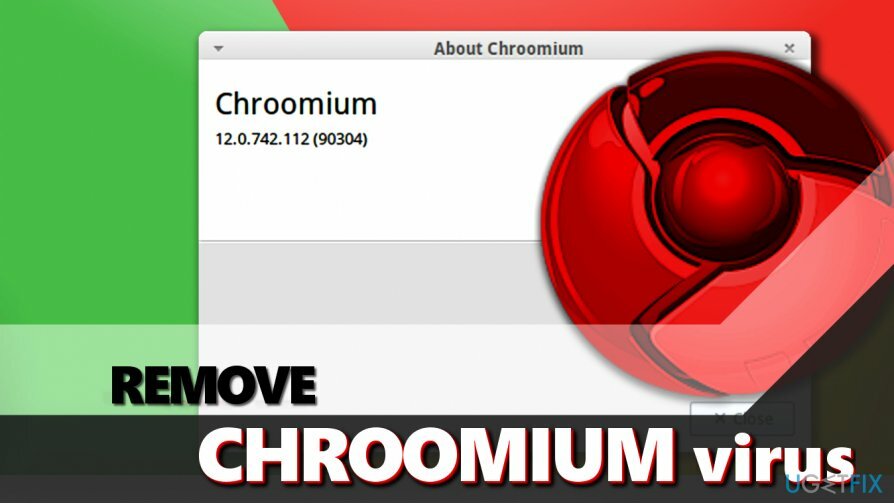
Din păcate, la fel ca orice alt proiect open-source, ajunge rapid la criminali cibernetici[1] care decid să abuzeze de cod și să creeze versiuni false ale popularului browser web, le răspândesc modalități discutabile și forțează utilizatorii de computere nebănuiți să le folosească fără a-și da seama de potențialul risc.
Există multe browsere false care se prefac a fi adevăratele browsere Chrome.[2]eFast, Tortuga, și Olciniu sunt doar câteva nume ale programelor potențial nedorite (PUP) care funcționează ca adware tipic și care oferă zilnic reclame extrem de enervante pentru utilizator. Când vine vorba de eliminarea browserului Chroomium, se poate complica, deoarece fiecare dintre aceste browsere încearcă diferite tehnici pentru a rămâne pe sistemul computerizat compromis atâta timp cât este posibil.
Dacă nu sunteți pregătit să dedicați mult timp doar pentru a elimina virusul Chroomium, luați în considerare utilizarea unui software anti-malware pentru a accelera procesul. În plus, utilizarea unui astfel de software de securitate[3] ajută, de asemenea, la curățarea sistemului și la eliminarea tuturor celorlalte componente de tip spyware sau malware.
Eliminați browserul Chroomium de pe computer
Pentru a dezinstala aceste fișiere, trebuie să achiziționați o versiune cu licență a Reimaginează Reimaginează dezinstalați software-ul.
Metoda nr. 1: Verificați dacă există programe suspecte prin Panoul de control
Pentru a dezinstala aceste fișiere, trebuie să achiziționați o versiune cu licență a Reimaginează Reimaginează dezinstalați software-ul.
Suspectați o infiltrare a unui program periculos și înșelător care a înlocuit dintr-o dată browserul Chrome? Întâlnești mai multe reclame decât de obicei și ceva pare să fie în neregulă cu browserul tău? Încercați să găsiți programul suspect în Panoul de control utilizând pașii dați:
- presa Tasta Windows + R a deschide Alerga prompt. Tip panou de controlși lovit Introduce. De asemenea, puteți utiliza funcția de căutare disponibilă în meniul de pornire Windows pentru a deschide Panoul de control.
- Acum, odată ce vă aflați în Panoul de control, găsiți Aplicații și caracteristici sau Adăugați/Eliminați programe secțiunea și deschideți-o.
- În lista de programe instalate curent, căutați Browser Tortuga, Chroomium, eFast, Olcinium, sau alt browser web pe care nu-ți amintești l-ai instalat. În plus, ar trebui să încercați să localizați toate programele îndoielnice care au apărut pe computerul dvs. fără știrea dvs. și să le dezinstalați folosind această tehnică. Dezinstalați câte un program până când scăpați de toate cele umbrite:
- Selectați programul nedorit și faceți clic Dezinstalează. Urmați instrucțiunile furnizate de programul de dezinstalare a software-ului.
Metoda 2. Localizați și ștergeți componente ale browserelor Chrome false
Pentru a dezinstala aceste fișiere, trebuie să achiziționați o versiune cu licență a Reimaginează Reimaginează dezinstalați software-ul.
- În primul rând, ar trebui să lansați Manager de activități Windows. Puteți face cu combinația comună de taste de la tastatură (CTRL + ALT + DEL) sau prin meniul de pornire Windows. Doar faceți clic dreapta pe pictograma meniului Start și selectați Manager de activități.
Daca nu esti in Procese fila, deschide-o. Veți vedea câteva procese Chromium. Alegeți unul, faceți clic dreapta pe el și apoi selectați opțiunea de meniu Accesați locația fișierului.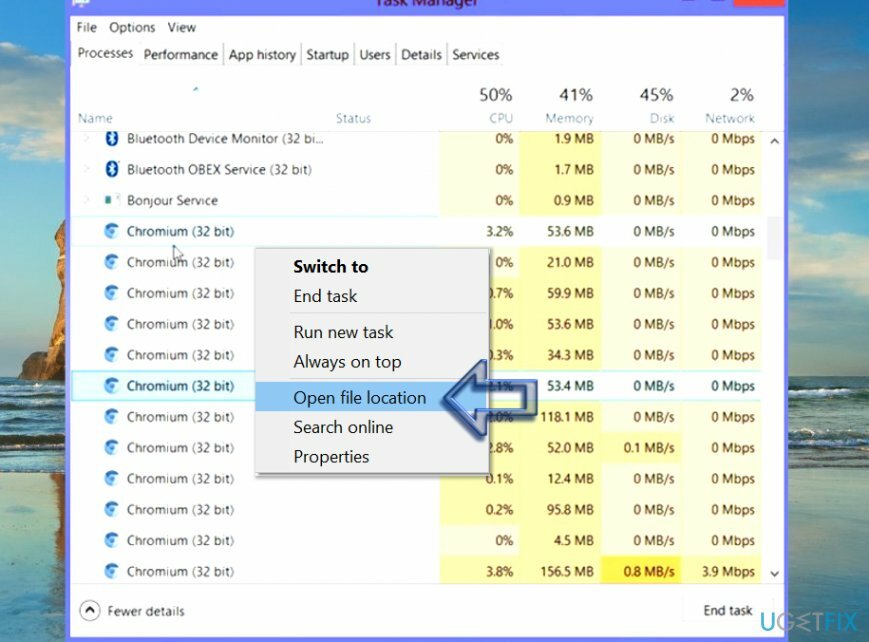
- Aceasta va deschide folderul care conține virusul Chromium care este activ în prezent. Găsi explorer.exe în dosarul menționat. Nu îl ștergeți înainte de a elimina procesele active asociate cu browserul fals, așa că reveniți la Managerul de activități, faceți clic dreapta pe fiecare proces Chromium și selectați Încheiați sarcina.
- Acum, selectează explorer.exe fișier din folderul pe care l-ați accesat și trageți-l în Cos de gunoi pe desktop. Goliți coșul de reciclare făcând clic pe el cu butonul drept al mouse-ului și selectând opțiunea potrivită din meniu.
- Acum, utilizați aceeași tehnică pentru a trage componentele rămase ale malware-ului Cos de gunoi de asemenea. Puteți doar să selectați toate elementele și să le trageți în coșul de gunoi simultan. În cele din urmă, treceți înapoi la Local pliant.
- Ștergeți folderul malware Chroomium (numele cunoscut este GamesBot, deși versiuni diferite pot folosi un nume diferit pentru folderele lor)
- Dupa toate acestea, Golește coșul de gunoi.
Metoda 3. Ștergeți folderul Chromium din LocalAppData
Pentru a dezinstala aceste fișiere, trebuie să achiziționați o versiune cu licență a Reimaginează Reimaginează dezinstalați software-ul.
- presa Tasta Windows + R si intra %localappdata% în Alerga prompt.
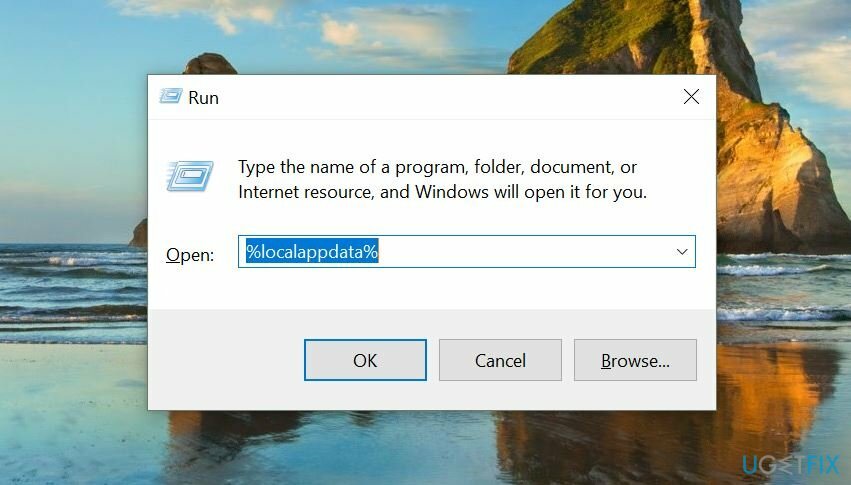
- Clic O.K.
- Găsiți și ștergeți Crom pliant.
Metoda 4. Ștergeți automat virusul Chromium
Pentru a dezinstala aceste fișiere, trebuie să achiziționați o versiune cu licență a Reimaginează Reimaginează dezinstalați software-ul.
Dacă nu ați putut șterge versiunea frauduloasă a browserului folosind metodele descrise mai devreme, vă recomandăm să utilizați software anti-malware. Cu toate acestea, vă recomandăm cu tărie să reporniți mai întâi computerul în Safe Mode cu Networking. Iată ce trebuie să faci:
- Asigurați-vă că sunteți autentificat cu drepturi de administrator. presa R + Windows cheie pentru deschidere Alerga fereastra și tip msconfig Aici.
- Mergi la Boot filă și selectați Boot + Rețea opțiune.
- Lovit aplica și O.K.
- Veți fi întrebat dacă doriți să reporniți computerul. De acord și odată ce computerul se încarcă, descărcați Reimaginează sau un program anti-malware similar pentru computerul dvs. Rulați o scanare completă a sistemului și vedeți ce fel de spyware/malware detectează.
- Pentru a reporni computerul înapoi la starea normală, urmați pașii 1-3, dar deselectați opțiunea Safe Mode de data aceasta.
Scapa de programe cu un singur clic
Puteți dezinstala acest program cu ajutorul ghidului pas cu pas prezentat de experții ugetfix.com. Pentru a vă economisi timp, am selectat și instrumente care vă vor ajuta să îndepliniți automat această sarcină. Dacă vă grăbiți sau dacă simțiți că nu aveți suficientă experiență pentru a dezinstala singur programul, nu ezitați să utilizați aceste soluții:
Oferi
fa-o acum!
Descarcasoftware de eliminareFericire
Garanție
fa-o acum!
Descarcasoftware de eliminareFericire
Garanție
Dacă nu ați reușit să dezinstalați programul folosind Reimage, informați echipa noastră de asistență despre problemele dvs. Asigurați-vă că oferiți cât mai multe detalii posibil. Vă rugăm să ne comunicați toate detaliile pe care credeți că ar trebui să le cunoaștem despre problema dvs.
Acest proces de reparare patentat folosește o bază de date de 25 de milioane de componente care pot înlocui orice fișier deteriorat sau lipsă de pe computerul utilizatorului.
Pentru a repara sistemul deteriorat, trebuie să achiziționați versiunea licențiată a Reimaginează instrument de eliminare a programelor malware.

Accesați conținut video cu restricții geografice cu un VPN
Acces privat la internet este un VPN care poate împiedica furnizorul dvs. de servicii de internet, guvern, și terțe părți să vă urmărească online și vă permit să rămâneți complet anonim. Software-ul oferă servere dedicate pentru torrenting și streaming, asigurând performanță optimă și nu vă încetinește. De asemenea, puteți ocoli restricțiile geografice și puteți vizualiza servicii precum Netflix, BBC, Disney+ și alte servicii de streaming populare fără limitări, indiferent de locul în care vă aflați.
Nu plătiți autorii de ransomware - utilizați opțiuni alternative de recuperare a datelor
Atacurile malware, în special ransomware, sunt de departe cel mai mare pericol pentru fotografiile, videoclipurile, fișierele de la serviciu sau de la școală. Deoarece infractorii cibernetici folosesc un algoritm de criptare robust pentru a bloca datele, acesta nu mai poate fi folosit până când nu se plătește o răscumpărare în bitcoin. În loc să plătiți hackeri, ar trebui să încercați mai întâi să utilizați o alternativă recuperare metode care vă pot ajuta să recuperați cel puțin o parte din datele pierdute. În caz contrar, îți poți pierde și banii, împreună cu fișierele. Unul dintre cele mai bune instrumente care ar putea restaura cel puțin unele dintre fișierele criptate - Data Recovery Pro.